文件夹在终端打开 Mac终端打开文件夹命令行教程
更新时间:2023-05-15 12:41:18作者:jiang
文件夹在终端打开,想必大家在使用Mac电脑的时候都会遇到打开文件夹的问题,其中终端打开文件夹的方法更是让人头疼。如果你没有学习过命令行的操作,那么在终端打开文件夹可能会让你觉得十分困难。别担心今天我们就来分享一下在Mac终端打开文件夹的简单实用方法,让你轻松搞定这个问题。
Mac终端打开文件夹命令行教程
今天主要跟大家说说在mac上如何用终端打开文件夹
1. 打开“系统偏好设置”
2.点击“服务”-“服务偏好设置”
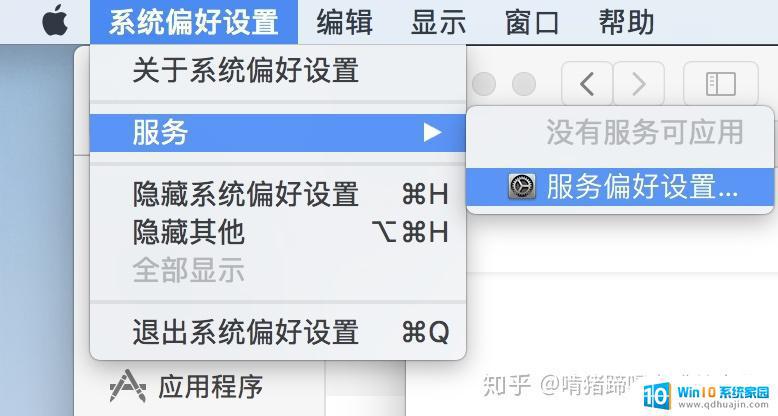
3. 勾上“新建位于文件位置的终端窗口”
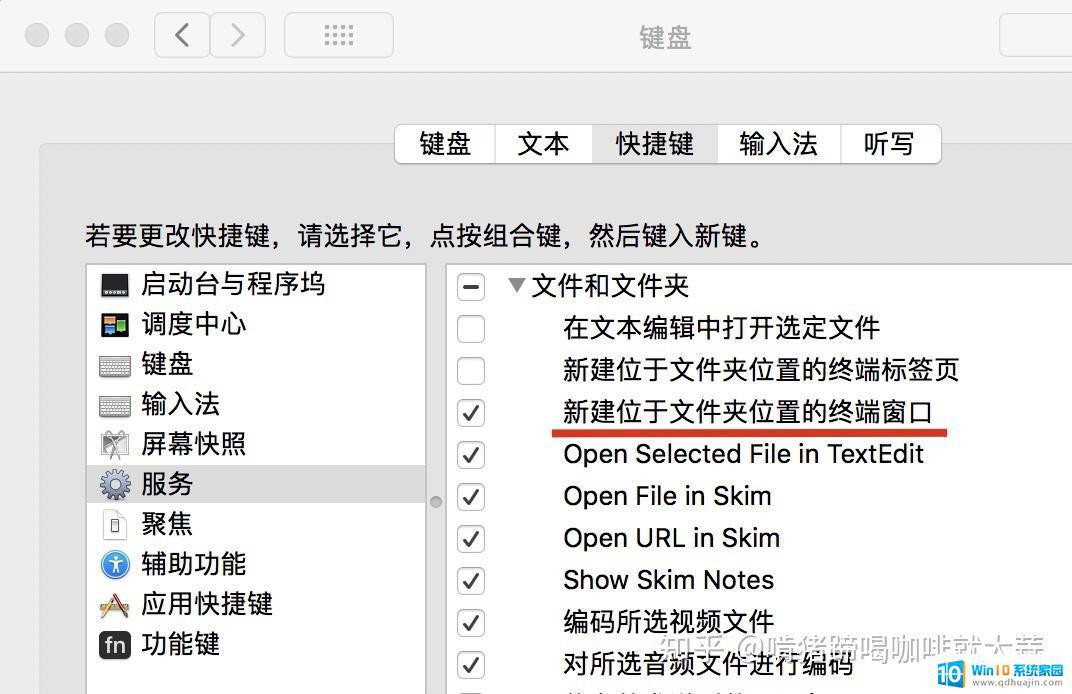
4. 让我们右击一个文件夹试试吧!
右击你要打开的文件夹-服务-新建位于文件夹的终端窗口
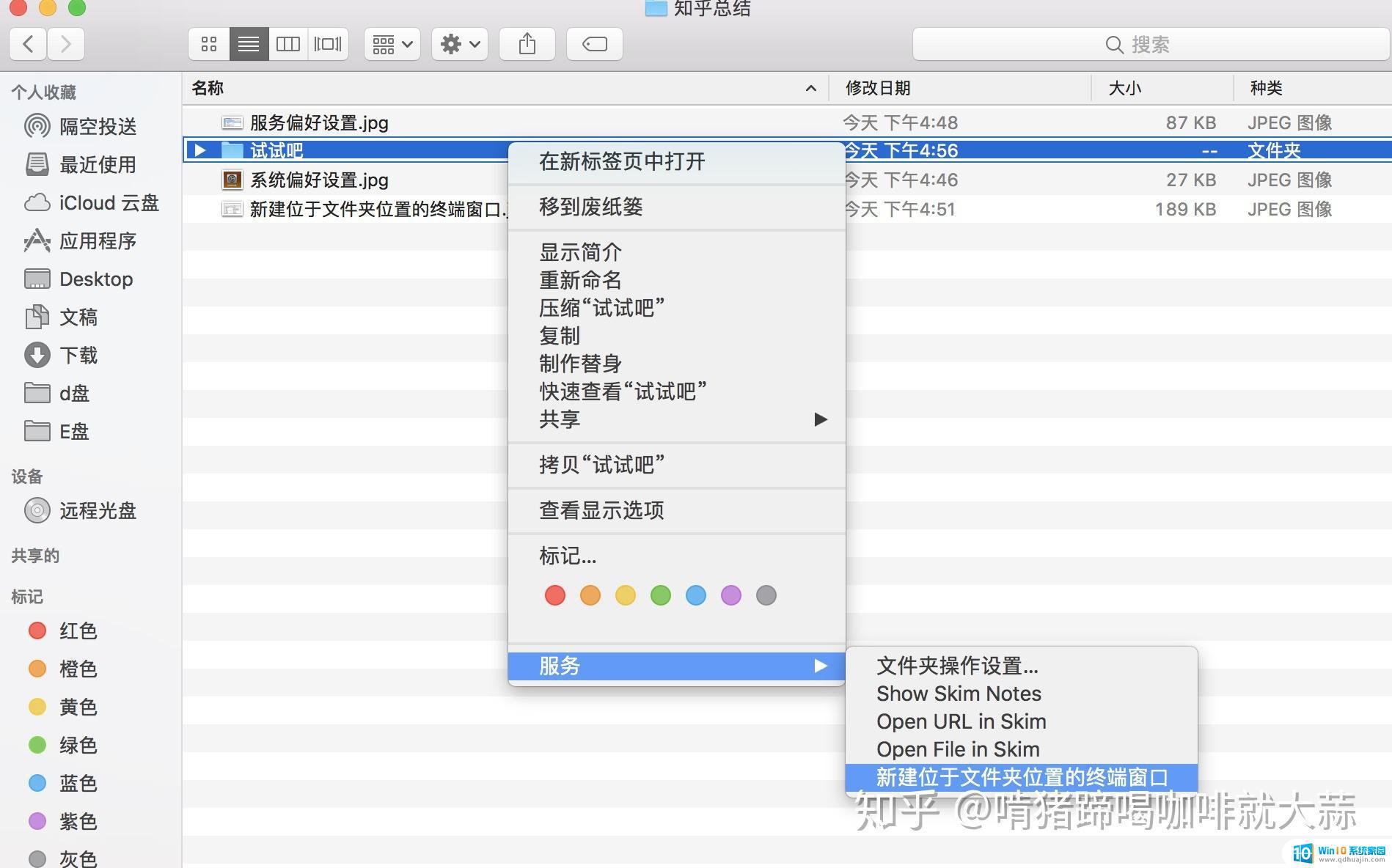
5.如图显示终端已经打开了该文件夹
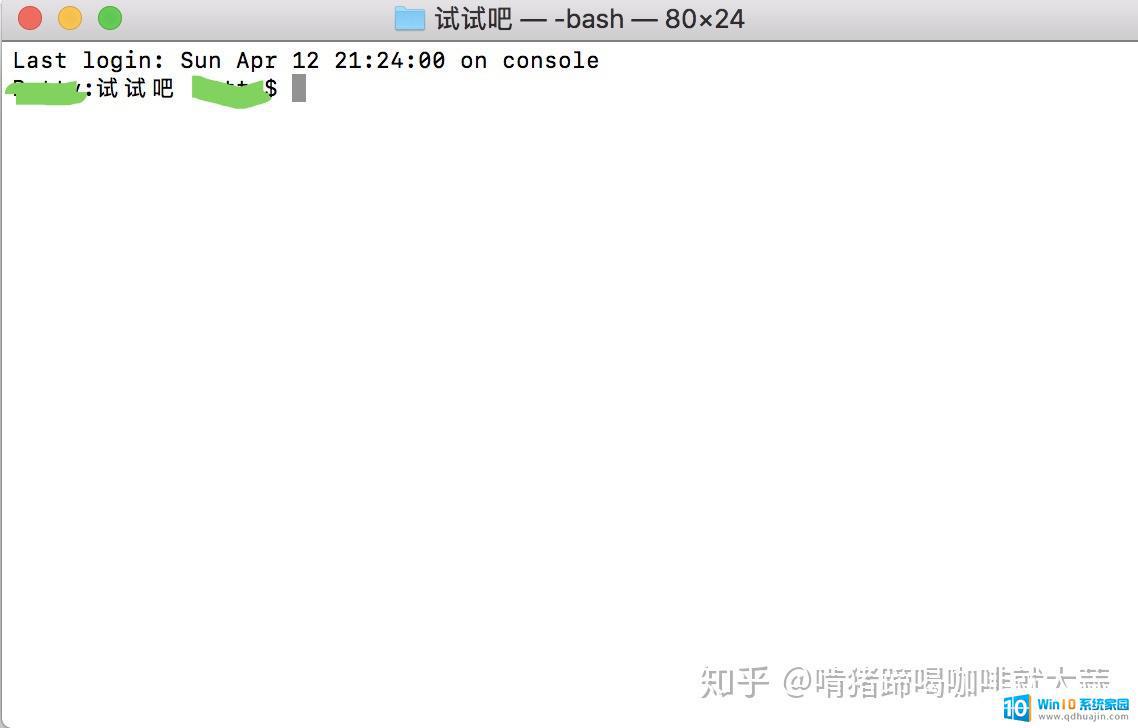
终端是Mac操作系统中强大的命令行工具,能够让用户更高效地管理文件和文件夹。通过上述教程,我们了解了如何在终端中打开文件夹,并且掌握了一些基本的命令行操作。通过不断地练习,我们可以更加熟练地使用终端,提高自己的工作效率。
文件夹在终端打开 Mac终端打开文件夹命令行教程相关教程
热门推荐
电脑教程推荐
win10系统推荐
- 1 萝卜家园ghost win10 64位家庭版镜像下载v2023.04
- 2 技术员联盟ghost win10 32位旗舰安装版下载v2023.04
- 3 深度技术ghost win10 64位官方免激活版下载v2023.04
- 4 番茄花园ghost win10 32位稳定安全版本下载v2023.04
- 5 戴尔笔记本ghost win10 64位原版精简版下载v2023.04
- 6 深度极速ghost win10 64位永久激活正式版下载v2023.04
- 7 惠普笔记本ghost win10 64位稳定家庭版下载v2023.04
- 8 电脑公司ghost win10 32位稳定原版下载v2023.04
- 9 番茄花园ghost win10 64位官方正式版下载v2023.04
- 10 风林火山ghost win10 64位免费专业版下载v2023.04